后台+断点如下加两个参数
wget -b -c http://your.url/herewget的基本语法:
wget [参数列表] URL1. 基础:下载整个http或者ftp站点文件
wget http://your.url/here这个最简单的命令可以将http://your.url/here 首页下载下来。
注:
- 使用
-x会强制建立服务器上一模一样的目录 - 使用
-nd参数,那么服务器上下载的所有内容都会加到本地当前目录。
1.1 递归下载目录里的多个文件
wget -r http://place.your.url/here这个命令会按照递归的方法,下载服务器上所有的目录和文件,实质就是下载整个网站。
这个命令一定要小心使用,因为在下载的时候,被下载网站指向的所有地址 同样会被下载,因此,如果这个网站引用了其他网站,那么被引用的网站也会被下载下来!
基于这个原因,这个参数不常用。可以用 -l number 参数来指定下载的层次。
例如只下载两层,那么可以使用 -l 2。
制作镜像站点,那么可以使用 -m 参数,例如:
wget -m http://your.url/here这时 wget 会自动判断合适的参数来制作镜像站点。此时,wget 会登录到服务器上,读入 robots.txt 并按robots.txt 的规定来执行。
2. 断点续传
当文件特别大或者网络特别慢的时候,往往一个文件还没有下载完,连接就已经被切断,此时就需要断点续传。
wget的断点续传是自动的,只需要使用-c参数,例如:
wget -c http://abc.com/incomplete/file使用断点续传要求服务器支持断点续传。
-t参数表示重试次数,例如需要重试100次,那么就写-t 100,如果设成-t 0,那么表示无穷次重试,直到连接成功。-T参数表示超时等待时间,例如-T 120,表示等待120秒连接不上就算超时。
3. 批量下载多个地址
如果有多个文件需要下载,那么可以生成一个文件,把每个文件的URL写一行。
例如生成文件 download.txt,然后用命令:
wget -i download.txt这样就会把 download.txt 里面列出的每个URL都下载下来。(如果列的是文件就下载文件,如果列的是网站,那么下载首页)
4. 选择性的下载
可以指定让wget只下载一类文件,或者不下载什么文件。例如:
wget -m –reject=gif http://abc.web.site/subdirectory
表示下载 http://abc.web.site/subdirectory,但是忽略gif文件。
–accept=LIST可以接受的文件类型,–reject=LIST拒绝接受的文件类型。
5. 密码和认证
wget 只能处理利用用户名/密码方式限制访问的网站,可以利用两个参数:
–http-user=USER设置HTTP用户–http-passwd=PASS设置HTTP密码
对于需要证书做认证的网站,就只能利用其他下载工具了,例如 curl。
6. 利用代理服务器进行下载
如果用户的网络需要经过代理服务器,那么可以让 wget 通过代理服务器进行文件的下载。
此时,需要在当前用户的目录下创建一个 .wgetrc 文件。
文件中可以设置代理服务器:
http-proxy = 111.111.111.111:8080 ftp-proxy = 111.111.111.111:8080
分别表示http的代理服务器和ftp的代理服务器。
如果代理服务器需要密码则使用:
–proxy-user=USER设置代理用户
–proxy-passwd=PASS设置代理密码这两个参数。
使用参数 –proxy=on/off 使用或者关闭代理。
7. 后台下载
加入参数 -b, 让wget在后台运行,记录文件写在当前目录下“wget-log”文件中;
此时,最好也加上限制等待时间的 -T,和限制重试次数的 -t 参数,具体可以参照断点续传的部分。
附录
A. 命令格式
wget [参数列表] [目标软件、网页的网址]
B. 参数大全
这个地方可能还不太全,后续用到了再在本文中补充。
- -V,–version 显示软件版本号然后退出;
- -h,–help显示软件帮助信息;
- -e,–execute=COMMAND 执行一个 “.wgetrc”命令
- -o,–output-file=FILE 将软件输出信息保存到文件;
- -a,–append-output=FILE将软件输出信息追加到文件;
- -d,–debug显示输出信息;
- -q,–quiet 不显示输出信息;
- -i,–input-file=FILE 从文件中取得URL;
- -t,–tries=NUMBER 是否下载次数(0表示无穷次)
- -O –output-document=FILE下载文件保存为别的文件名
- -nc, –no-clobber 不要覆盖已经存在的文件
- -N,–timestamping只下载比本地新的文件
- -T,–timeout=SECONDS 设置超时时间
- -Y,–proxy=on/off 关闭代理
- -nd,–no-directories 不建立目录
- -x,–force-directories 强制建立目录
- –http-user=USER设置HTTP用户
- –http-passwd=PASS设置HTTP密码
- –proxy-user=USER设置代理用户
- –proxy-passwd=PASS设置代理密码
- -r,–recursive 下载整个网站、目录(小心使用)
- -l,–level=NUMBER 下载层次
- -A,–accept=LIST 可以接受的文件类型
- -R,–reject=LIST拒绝接受的文件类型
- -D,–domains=LIST可以接受的域名
- –exclude-domains=LIST拒绝的域名
- -L,–relative 下载关联链接
- –follow-ftp 只下载FTP链接
- -H,–span-hosts 可以下载外面的主机
- -I,–include-directories=LIST允许的目录
- -X,–exclude-directories=LIST 拒绝的目录


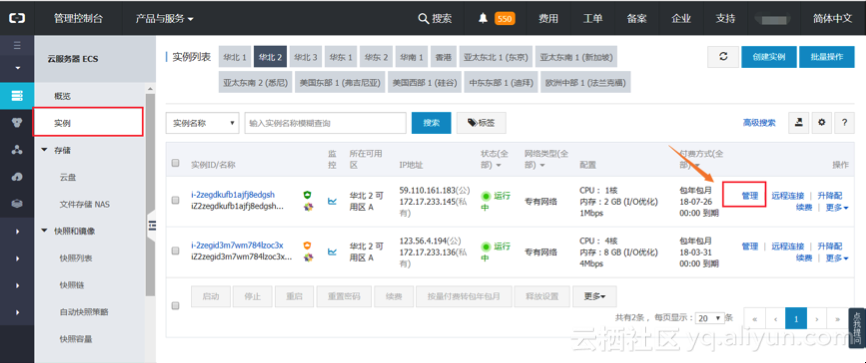










暂无评论内容